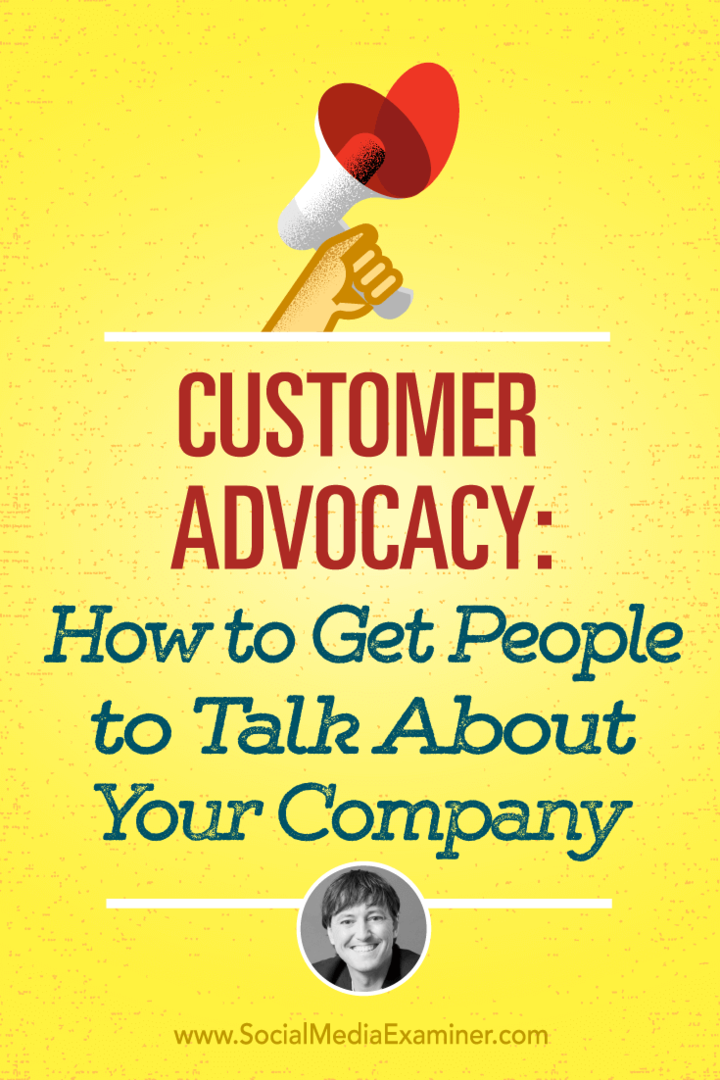Tutorial per la configurazione di Instagram Shops e Facebook Shops per il 2022: Social Media Examiner
Instagram Negozi Di Facebook Negozi Instagram Facebook / / January 25, 2022
Ti chiedi come vendere i tuoi prodotti direttamente su Instagram o Facebook? Non sai come iniziare?
In questo articolo scoprirai una guida passo passo per configurare il tuo negozio, inclusa la creazione e la gestione di un catalogo, l'impostazione del checkout nativo e il lancio di annunci.
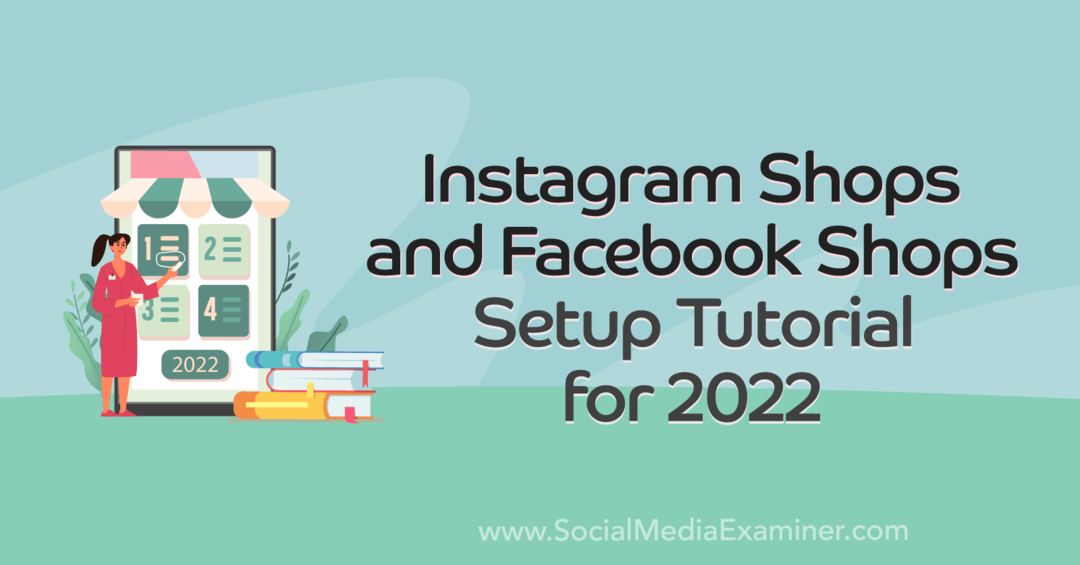
Che cosa sono i negozi su Facebook e Instagram?
Facebook Shops è una vetrina online per il marketing e la vendita di prodotti fisici e digitali su Facebook e Instagram. È collegato alla tua pagina Facebook e/o al tuo account aziendale Instagram, consentendo ai tuoi follower di navigare e acquistare senza problemi.
I clienti possono scorrere l'inventario del tuo negozio, visualizzare le specifiche dei singoli prodotti ed effettuare acquisti, spesso senza uscire da Facebook o Instagram. Con Shops, puoi anche aggiungere tag acquistabili a una varietà di contenuti di Instagram e Facebook, inclusi post di feed e livestream.
I clienti possono accedere al tuo negozio sulle versioni desktop e mobile di Facebook e tramite l'app mobile di Instagram. Ad esempio, l'immagine seguente mostra il negozio Hydro Flask sul desktop. I clienti possono sfogliare le collezioni o fare clic sui singoli prodotti per visualizzarli e acquistarli.
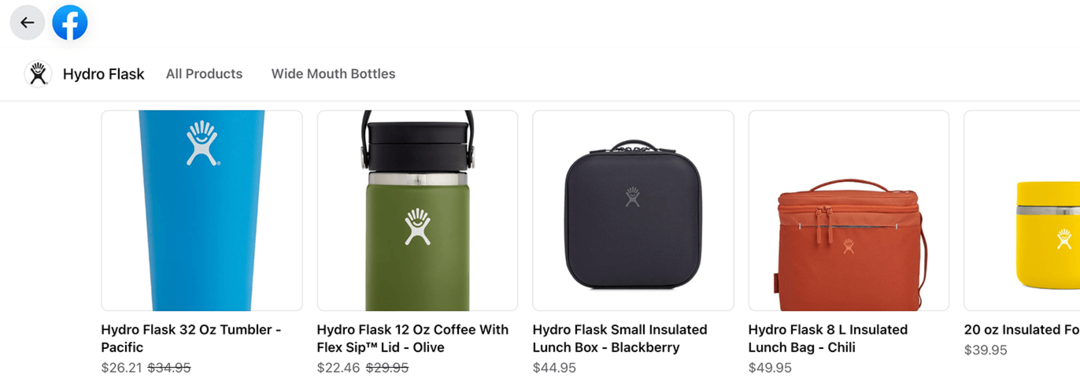
In che modo la tua azienda può trarre vantaggio dai negozi su Facebook e Instagram
Shops offre molti vantaggi, anche se la tua azienda ha già un sito di eCommerce. Ecco alcuni modi in cui puoi trarne vantaggio:
- Approfitta di una rara opportunità per collegarti dai post dei feed di Instagram.
- Tagga i prodotti e crea post di Instagram acquistabili e post e contenuti di Facebook per promuovere la scoperta e generare entrate.
- Integra la tua piattaforma di eCommerce con il tuo negozio per sincronizzare automaticamente l'inventario.
- Collega il tuo negozio al tuo sito eCommerce per completare i checkout esternamente.
La tua azienda vende prodotti in un mercato di terze parti o tramite una piattaforma on-demand? Puoi utilizzare il tuo negozio per vendere prodotti su Facebook, permettendoti di:
- Genera entrate senza dover configurare o mantenere un sito di eCommerce di proprietà.
- Utilizza gli strumenti di elaborazione dei pagamenti integrati di Facebook per completare i pagamenti.
- Crea un negozio online con un URL univoco che puoi condividere su o fuori Facebook.
- Impegnarsi nell'eCommerce senza dover pagare commissioni sostanziali. Creare un negozio è gratuito e Facebook ha rinunciato alle commissioni di vendita per ordini spediti entro il 30 giugno 2022. Successivamente, le vendite sono soggette a una commissione di vendita standard del 5% per spedizione superiore a $ 8 o $ 0,40 per spedizioni di $ 8 o inferiore.
Come qualificarsi per i negozi su Facebook e Instagram
Prima di creare il tuo negozio, assicurati che tu e la tua attività soddisfiate questi requisiti di base:
- Avere una pagina aziendale e/o un account. Prima di iniziare a utilizzare Shops, devi configurare o convertire in una pagina Facebook e/o un account aziendale Instagram.
- Vendi prodotti. Shops attualmente non supporta i servizi. Per utilizzare questo strumento, la tua azienda deve vendere prodotti digitali o fisici.
- Configura l'accesso a Business Manager. Un unico Direttore aziendale deve possedere la pagina Facebook, l'account aziendale Instagram e il catalogo. Per creare e gestire un negozio, devi avere accesso come amministratore al Business Manager in questione.
- Fare affari in un mercato supportato. I negozi sono disponibili solo in determinati paesi. Devi essere dentro uno di questi mercati per vendere su Facebook e in uno dei questi mercati supportati per vendere su Instagram.
- Assicurati che il tuo negozio rappresenti la tua attività. Indipendentemente dal fatto che indirizzi i clienti a un sito esterno o offra il pagamento in-app, il tuo negozio e i suoi prodotti devono essere collegati alla tua attività. La tua pagina Facebook o il tuo account Instagram deve rappresentare il sito collegato o il negozio di terze parti.
- Segui le linee guida e le migliori pratiche. Per utilizzare Shops, devi dimostrare che la tua attività è affidabile. Nella maggior parte dei casi, ciò significa stabilire una presenza su Facebook o Instagram e mantenere una dimensione minima del pubblico.
Dopo aver confermato di rispettare queste linee guida, segui i passaggi seguenti per configurare il tuo negozio e iniziare a vendere su Facebook e Instagram. Se scorri fino alla fine di questo articolo, troverai una guida video per configurare il tuo negozio.
#1: Crea un negozio su Facebook e Instagram
Iniziare con Shops non richiede molto tempo, soprattutto se hai il tuo inventario pronto per la sincronizzazione o il caricamento.
Per prima cosa, vai a Responsabile del commercio di Facebook e usa il menu a tendina per selezionare un Business Manager. Assicurati di scegliere il Business Manager che possiede la pagina Facebook e l'account Instagram che desideri collegare al tuo negozio. Quindi fare clic sul pulsante blu Aggiungi negozio.

Quindi, scegli un metodo di pagamento. Puoi scegliere tra queste tre opzioni:
- Acquista su un altro sito web, che indirizza i clienti al tuo sito web o a un mercato di terze parti come Amazon. Con questo metodo, la pagina dei dettagli di ogni articolo nel tuo negozio riceve un pulsante che si collega a una pagina di prodotto esterna. In questo modo, i clienti possono navigare nel tuo negozio su Facebook o Instagram e completare un acquisto sul tuo sito in modo relativamente semplice.
- Acquista con Facebook o Instagram, che elabora i pagamenti nell'app. Poiché questa opzione non richiede un sito esterno, è perfetta e crea meno attrito. La scelta del checkout su Facebook o Instagram ti dà anche accesso a strumenti come lo shopping dal vivo e il lancio di prodotti, che non sono disponibili con i checkout esterni.
- Acquista con messaggistica, che ti consente di elaborare i pagamenti tramite Facebook Messenger o WhatsApp. Poiché questo metodo crea il maggior attrito, è meno ideale rispetto alle altre opzioni, ma comunque praticabile se preferisci non utilizzare gli altri.
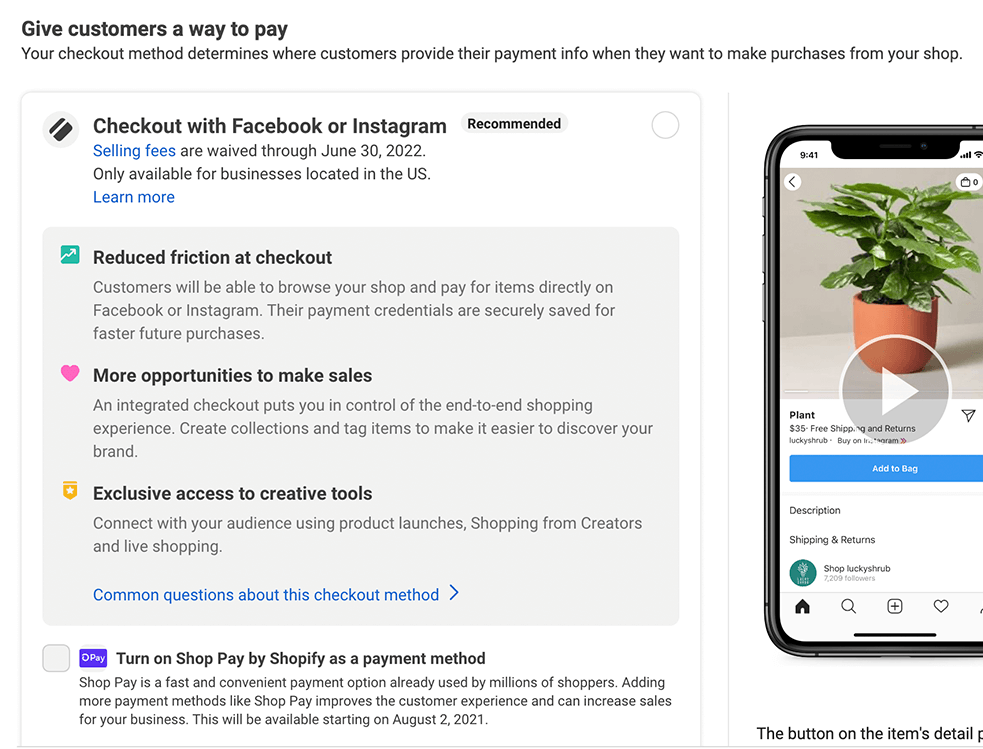
Quindi, scegli la pagina Facebook e il profilo Instagram per collegarti al negozio. Puoi scegliere uno o entrambi i tipi di account.
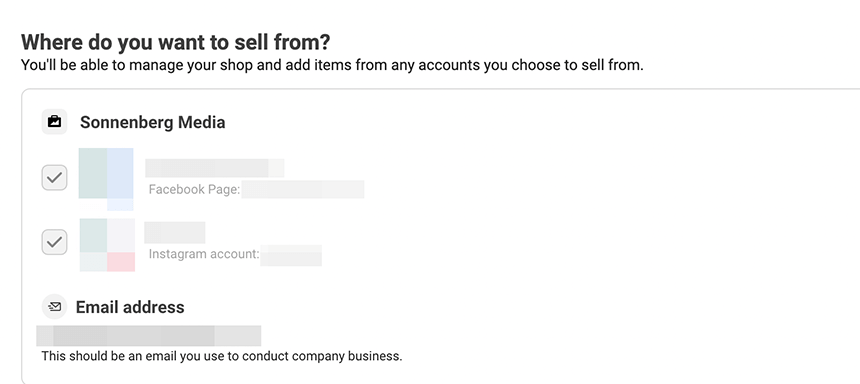
Ora è il momento di scegliere un catalogo per il tuo negozio. Se hai già creato cataloghi per le inserzioni di Facebook, li vedrai elencati. Se non hai mai creato un catalogo o se vuoi crearne uno nuovo per il tuo negozio, scorri fino in fondo e seleziona Crea nuovo catalogo. Puoi completare il processo di catalogo dopo aver impostato la struttura del negozio.
Ottieni una formazione esperta di marketing sui social media dai professionisti

Vuoi anticipare la concorrenza o imparare a diversificare la tua strategia?
Impara da dozzine di esperti più fidati del settore, collabora con altri esperti di marketing intelligenti e porta il tuo marketing a un livello superiore durante questo evento di 3 giorni nella soleggiata San Diego, in California.
CLICCA PER SAPERNE DI PIÙ
Successivamente, aggiungi l'URL del sito web della tua azienda. Se vendi prodotti su più di un sito, puoi inserire altri URL in un secondo momento.
Quindi imposta le opzioni di spedizione. Se hai scelto il checkout del sito Web, questo passaggio è semplice. Tutto quello che devi fare è selezionare tutti i paesi o le regioni in cui spedisci.
Se hai scelto il checkout su Facebook o Instagram, devi configurare la configurazione della spedizione. Scegli un'opzione di spedizione, inclusa quella standard, rapida e urgente, e imposta il costo e il tempo di consegna stimato per ciascuna. Quindi scegli una finestra di reso di almeno 30 giorni e aggiungi le informazioni di contatto del servizio clienti.

Per impostare il pagamento in-app, devi anche aggiungere i tuoi dati di pagamento in modo da poter raccogliere entrate dalle vendite. Preparati a fornire dettagli sulla tua attività, un numero di registrazione IVA (se applicabile) e un numero di conto bancario.
Infine, dai un'occhiata alla panoramica del tuo negozio e leggi il Contratto di vendita di Facebook. Assicurati di aver scelto la pagina Facebook, l'account Instagram e il catalogo giusti.
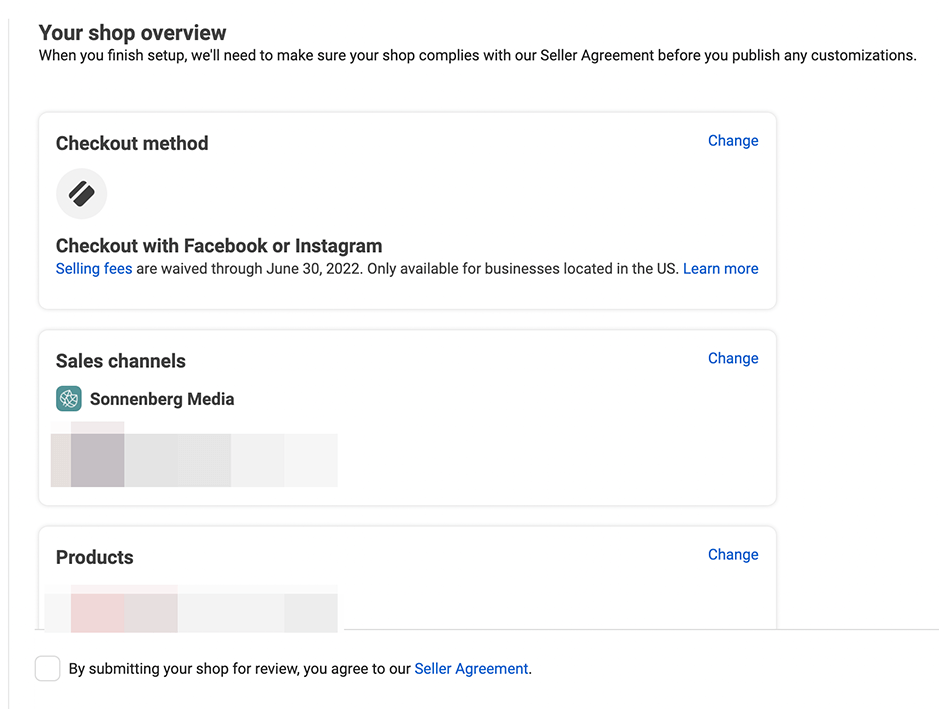
Quando sei pronto, fai clic sul pulsante Termina configurazione per inviare il tuo negozio per la revisione. Ci sono ancora alcuni passaggi da compiere prima di poter iniziare a vendere, ma facendo clic su questo pulsante si completa il processo di configurazione del negozio.
#2: modifica o crea un catalogo per il tuo negozio
Torna a Commerce Manager e vai alle risorse del tuo Business Manager. Trova il catalogo che hai creato durante l'impostazione del negozio e fai clic per modificarlo.

Aggiungi articoli al tuo negozio
Fai clic sul pulsante grigio Aggiungi articoli per iniziare a posizionare l'inventario nel tuo negozio. Commerce Manager offre quattro opzioni per l'aggiunta di articoli:
Vivi il mondo del social media marketing senza viaggiare

Immagina di imparare dai migliori professionisti del social marketing del mondo senza mai uscire di casa o dall'ufficio.
Partecipa virtualmente a Social Media Marketing World con un biglietto on demand. Guarda tutte le sessioni, i keynote e i workshop quando e dove vuoi! Te ne andrai con vere idee per costruire affari senza dover affrontare lo stress o le spese di viaggio.
CLICCA PER SAPERNE DI PIÙManuale: Inserisci gli elementi uno per uno. Carica un'immagine, quindi inserisci un titolo, una descrizione, un collegamento al sito Web e un prezzo. Ripeti per ogni articolo nel tuo inventario.
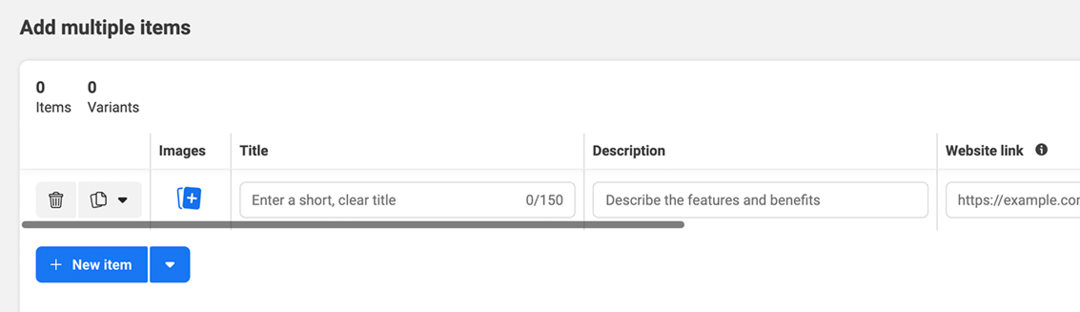
Feed di dati: collega un foglio di lavoro o un altro feed di dati al tuo negozio. Con questa opzione, puoi utilizzare uno strumento di terze parti come Fogli Google o Excel per gestire l'inventario. Ogni volta che vuoi aggiornare gli articoli o la disponibilità, puoi caricare un nuovo file per aggiornare tutto in una volta.
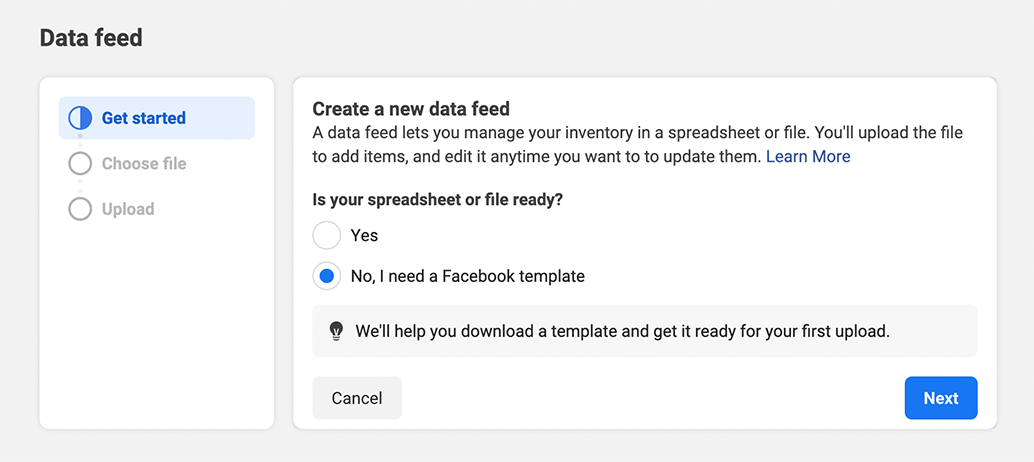
Piattaforma partner: Collega il tuo catalogo a una piattaforma di eCommerce di terze parti come Shopify o BigCommerce. Questa opzione sincronizza il tuo negozio con il tuo sito di e-commerce in modo che l'inventario si aggiorni automaticamente. Se hai molto inventario o gli articoli cambiano frequentemente, questa opzione è la più efficiente.
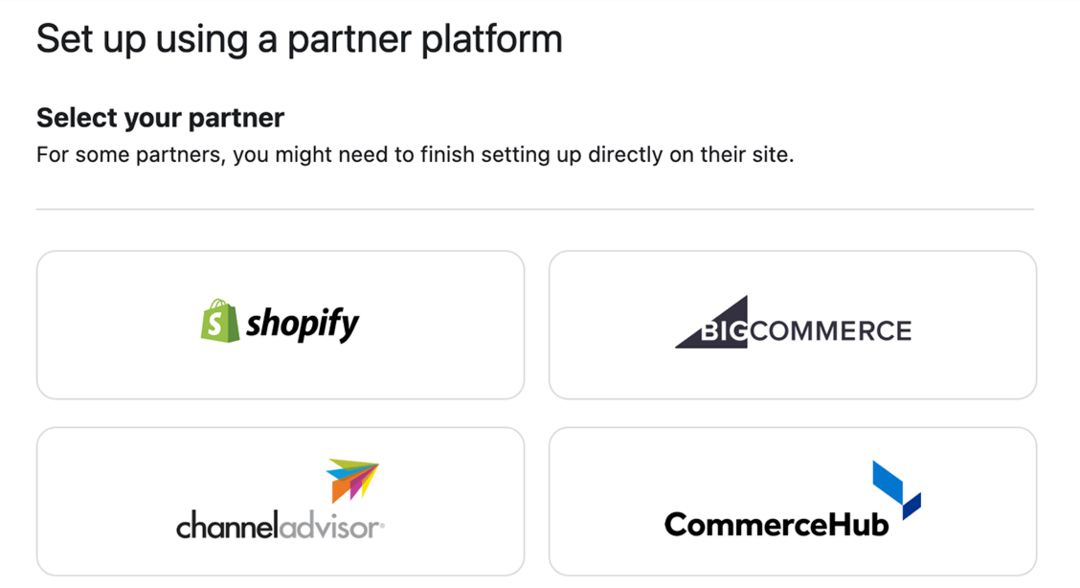
Pixel: Lascia il tuo pixel di Facebook popola e gestisci il tuo catalogo. Assicurati che i microdati siano abilitati per il tuo pixel in modo che possa aggiornare automaticamente il tuo catalogo.
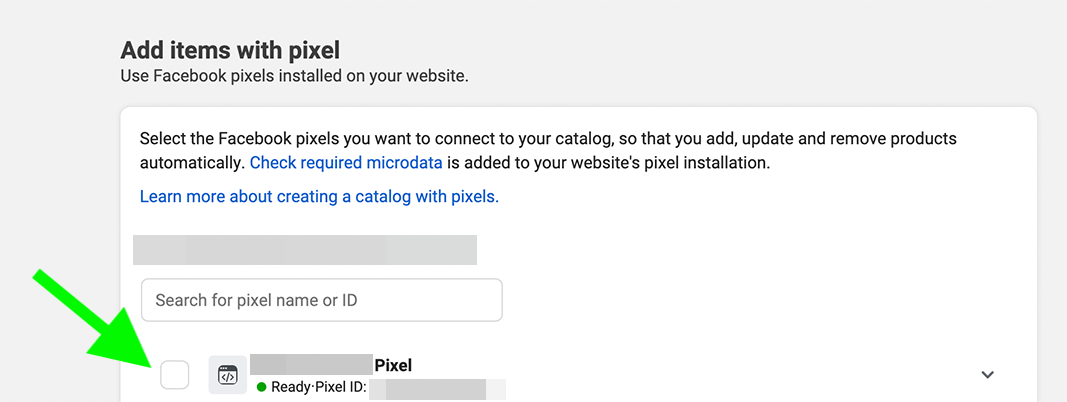
Crea raccolte
Se la tua azienda ha una linea di prodotti relativamente piccola, puoi presentare il tuo intero catalogo così com'è nel tuo negozio Facebook. Se hai un ampio inventario o diversi tipi di prodotti, il tuo catalogo potrebbe essere travolgente da sfogliare. Le raccolte possono aiutare con l'organizzazione.
Per creare una collezione, apri il tuo negozio in Commerce Manager. Fare clic sul pulsante Aggiungi nuovo e selezionare Collezione. Aggiungi gli articoli che desideri visualizzare e salva la collezione per metterla in evidenza nel tuo negozio.
Personalizza e pubblica il tuo negozio
Prima di pubblicare il tuo negozio, puoi personalizzarne l'aspetto e assicurarti che si adatti al tuo marchio. Vai alla scheda Negozi in Commerce Manager e fai clic su Layout. Quindi scegli una collezione in primo piano e cambia i colori dei pulsanti.
Ora sei pronto per pubblicare il tuo negozio in Commerce Manager. Nella scheda Panoramica, fai clic sul pulsante blu Pubblica negozio per iniziare a vendere.
#3: 3 modi per vendere con i negozi su Facebook e Instagram
Una volta terminato il processo di configurazione del negozio, puoi iniziare a vendere su Facebook e Instagram. Diamo un'occhiata alle tattiche organiche e a pagamento per vendere con i negozi.
Vendi tramite la scheda Negozio
Dopo aver pubblicato il tuo negozio, i clienti possono accedervi dalla tua pagina Facebook o dal tuo profilo Instagram. Quando fanno clic sul pulsante Visualizza invito all'azione (CTA) del negozio, possono sfogliare le tue collezioni o visualizzare prodotti specifici per maggiori dettagli.
A seconda dell'opzione di pagamento che hai scelto, i clienti possono effettuare il check-out istantaneamente su Facebook o Instagram o fare clic sul tuo sito Web, dove possono completare un acquisto. Il tuo negozio può anche presentare sconti e prezzi di vendita per incentivare gli acquisti.
Ad esempio, il negozio Instagram di Fluffnest nella foto sotto presenta una selezione di peluche e articoli di cancelleria, molti dei quali sono disponibili a un prezzo scontato. I clienti possono toccare qualsiasi articolo per vedere i dettagli, salvarlo in una lista dei desideri privata o condividerlo tramite un messaggio diretto (DM). I clienti possono anche toccare per visualizzare e acquistare qualsiasi articolo sul sito Web dell'azienda.
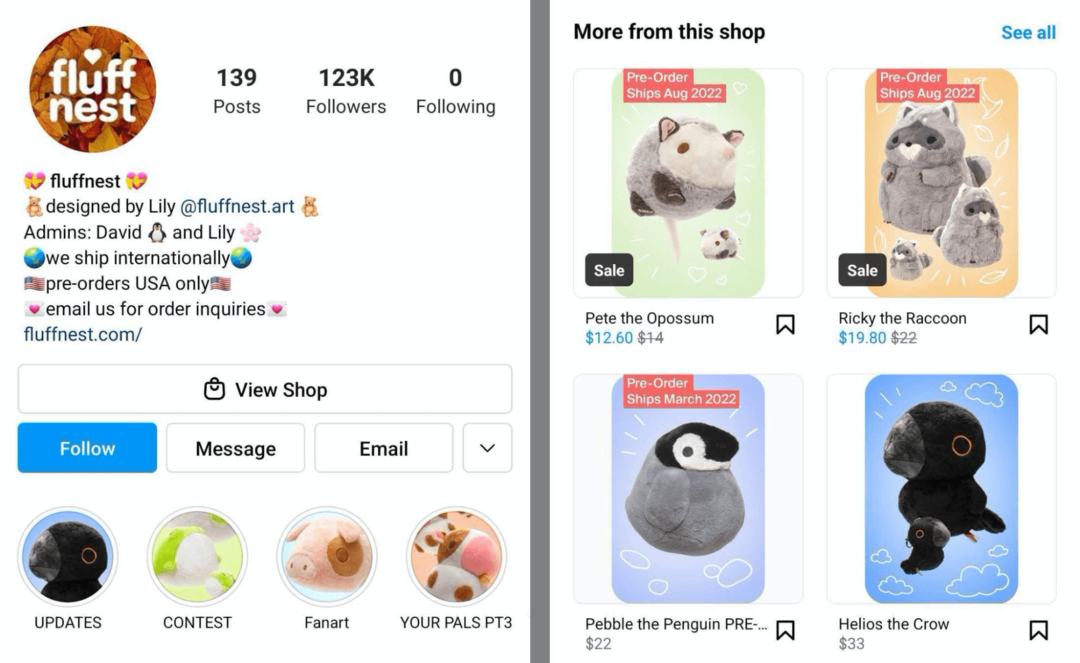
Crea contenuti acquistabili su Facebook e Instagram
Puoi anche incorporare l'inventario del tuo negozio nei tuoi contenuti di Facebook e Instagram. Ecco alcuni modi per creare contenuti acquistabili:
Feed post
Crea un nuovo post su Facebook o Instagram e aggiungi una foto o un video. Su Facebook, tocca l'icona del carrello e su Instagram, tocca Tagga prodotti. Quindi seleziona gli elementi che desideri taggare. Facebook consiglia di taggare non più di cinque prodotti per post.
Ad esempio, il post Facebook di Ekologik di seguito include prodotti acquistabili. I clienti possono fare clic sul tag nell'angolo in basso a sinistra per vedere e acquistare i prodotti. Possono anche fare clic sui tag dei prodotti nelle singole foto per visitare le pagine dei dettagli degli articoli specifici.
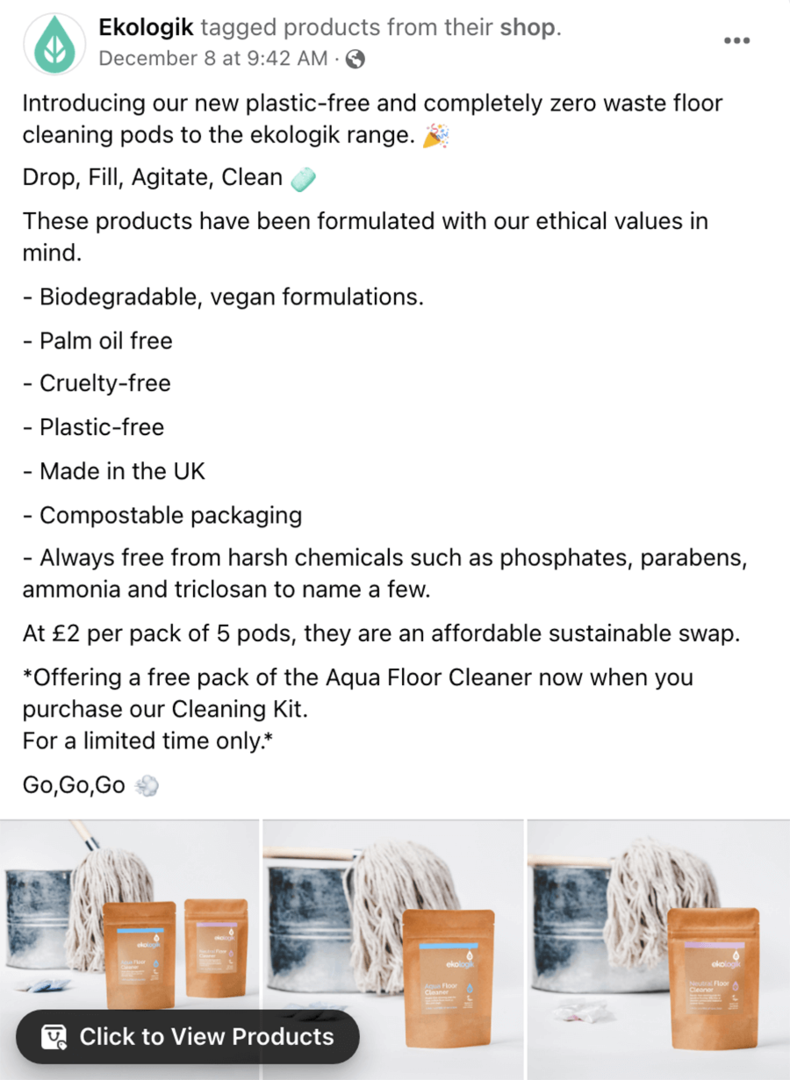
Storie di Instagram
Pubblica una nuova storia su Instagram e apri la barra degli adesivi per selezionare l'adesivo per lo shopping. Scegli il prodotto, la collezione o la vetrina che desideri taggare. Tocca l'adesivo per regolare lo stile e modificare il posizionamento prima della condivisione.
Acquisti dal vivo
Prima di ospitare un evento di shopping dal vivo su Facebook, crea una playlist di prodotti in Commerce Manager. Fai clic sulla scheda Promozioni e vai a Acquisti dal vivo. Quindi crea una nuova playlist e aggiungi i prodotti nell'ordine in cui prevedi di discuterli. Puoi andare subito in diretta o salvare la playlist finché non sei pronto.
Non hai bisogno di una playlist di prodotti per ospitare un evento di shopping dal vivo su Instagram, poiché puoi aggiungere prodotti al tuo live streaming pochi istanti prima di iniziare. Tuttavia, è necessario che il checkout di Instagram sia abilitato per utilizzare le funzionalità di acquisto dal vivo.
Esegui annunci di vendita su catalogo
Non sei limitato a utilizzare il tuo catalogo prodotti per contenuti organici. Puoi anche utilizzare cataloghi e raccolte con annunci Instagram e Facebook.
Per iniziare, apri Gestione inserzioni di Facebook e crea una campagna con il Catalogo Obiettivo di vendita. A livello di campagna, scegli il catalogo che desideri pubblicizzare. A livello di gruppo di inserzioni, scegli il gruppo di prodotti che desideri pubblicizzare o creane uno nuovo in Commerce Manager.

A livello di annuncio, puoi scegliere di utilizzare un formato carosello che mostra i prodotti che hanno maggiori probabilità di coinvolgere il tuo pubblico. Per aggiungere un altro livello di automazione, attiva l'opzione Formati dinamici e creatività, che può ottimizzare ulteriormente il tuo annuncio. Quando attivi questa funzione, Gestione inserzioni di Facebook può offrire la combinazione ottimale di creatività, formato e destinazione a ogni potenziale cliente.
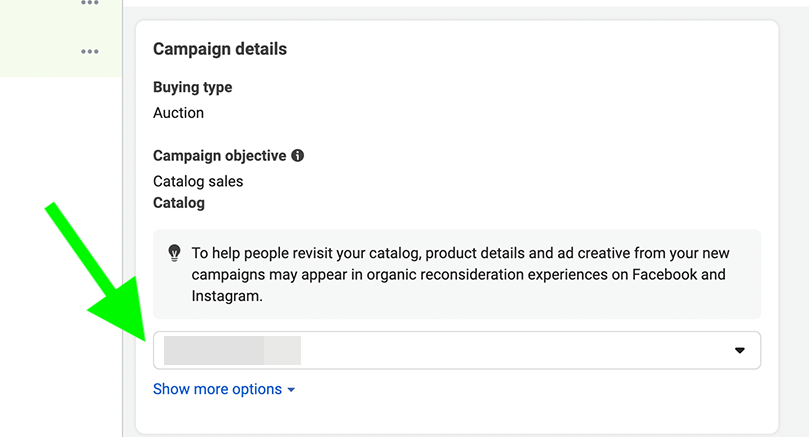
Sempre a livello di annuncio, seleziona la casella Traccia eventi del sito web e conferma che è selezionato il pixel corretto. Per monitorare quali annunci o posizionamenti generano il maggior numero di clic e conversioni, crea un parametro URL. Scegli i parametri dinamici per richiedere a Facebook Ads Manager di compilare automaticamente i campi durante la generazione dei dati di monitoraggio.
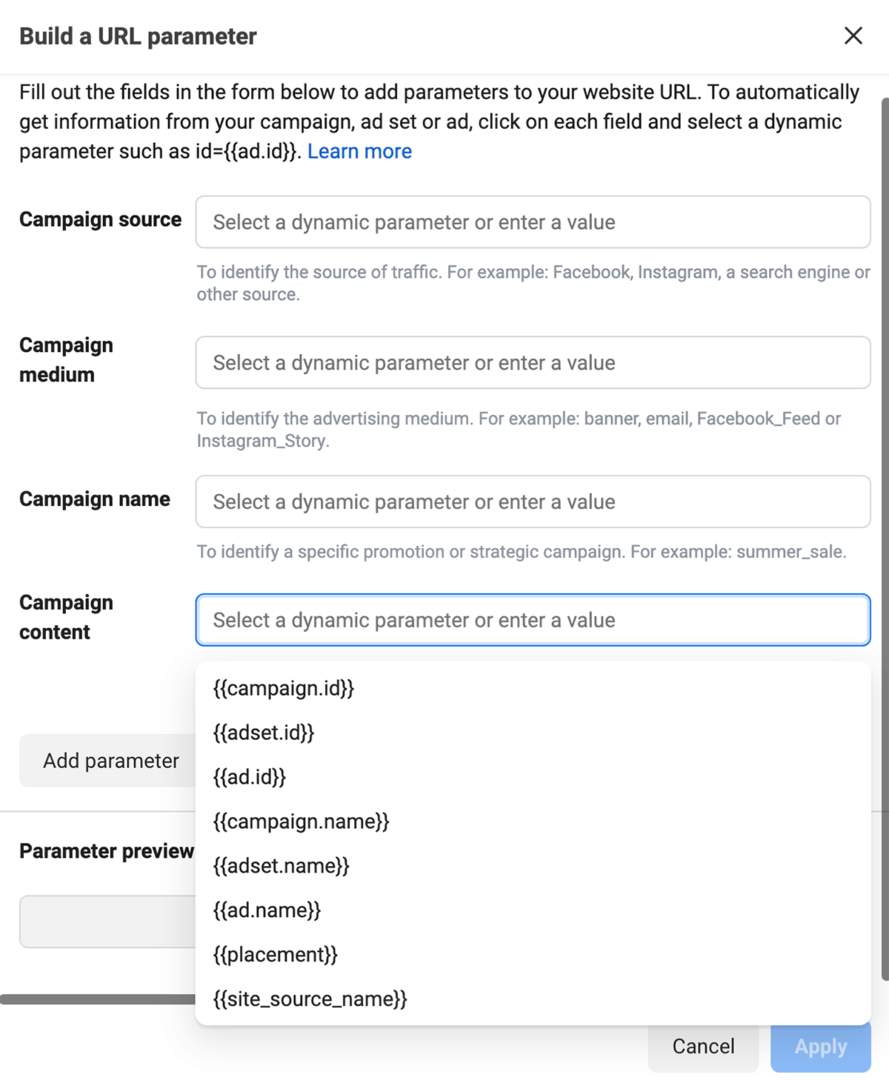
Conclusione
Che tu voglia vendere prodotti su Facebook, Instagram o entrambi, Facebook Shops è uno strumento essenziale per la tua attività. Dal lancio di una vetrina digitale alla creazione di contenuti di social media acquistabili, i negozi di Facebook possono aiutarti a costruire la tua attività e generare entrate su Facebook e Instagram.
Ottieni più consigli su Facebook e Instagram Marketing
- Scegli l'obiettivo della campagna Facebook e Instagram giusto per raggiungere il tuo obiettivo.
- Retargeting degli annunci ai fan di Instagram e Facebook coinvolti.
Vivi la più grande conferenza sui social media del mondo

Formazione di marketing di qualità, takeaway attuabili e connessioni vantaggiose: questa è solo una frazione di ciò che puoi aspettarti da Social Media Marketing World! Unisciti a migliaia di esperti di marketing nella soleggiata San Diego questa primavera e fai salire di livello il tuo marketing.
🔥 I saldi terminano martedì! 🔥
OTTIENI I BIGLIETTI ORA